Χρησιμοποιήστε το κέντρο διαχείρισης
Το Power Pages χρησιμοποιεί το κέντρο διαχείρισης Power Platform για να παρέχει στους διαχειριστές διάφορες δυνατότητες ρύθμισης παραμέτρων τοποθεσίας.
Σημείωμα
Θα χρειαστεί να σας ανατεθούν συγκεκριμένοι ρόλοι για την εκτέλεση εργασιών διαχείρισης. Για περισσότερες πληροφορίες, δείτε τους Ρόλους που απαιτούνται για τη διαχείριση τοποθεσίας web.
Για πρόσβαση στο κέντρο διαχείρισης, από το στούντιο σχεδίασης, επιλέξτε τον χώρο εργασίας Ρύθμιση παραμέτρων.
Στην ενότητα Λεπτομέρειες τοποθεσίας, επιλέξτε Άνοιγμα κέντρου διαχείρισης.
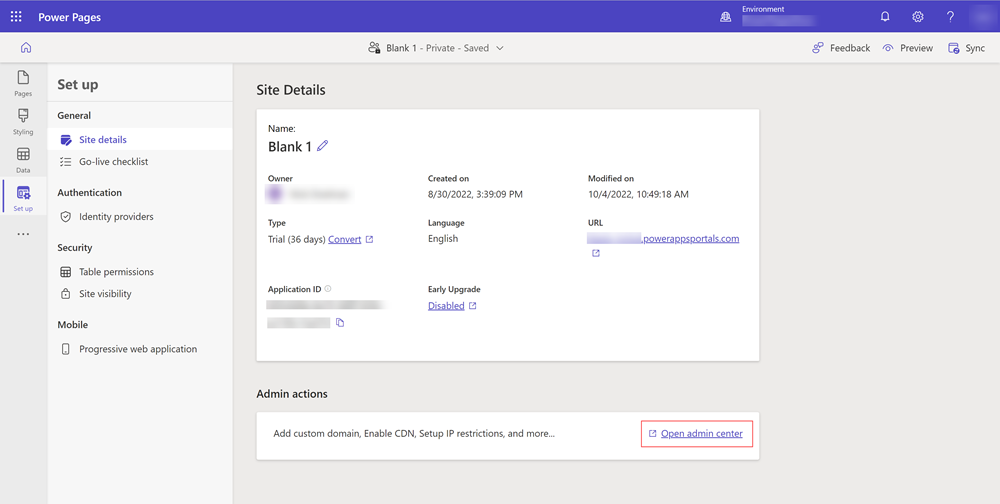
Το κέντρο διαχείρισης Power Platform θα ανοίξει και θα σας δώσει τη δυνατότητα να ρυθμίσετε τις παραμέτρους της τοποθεσίας σας.
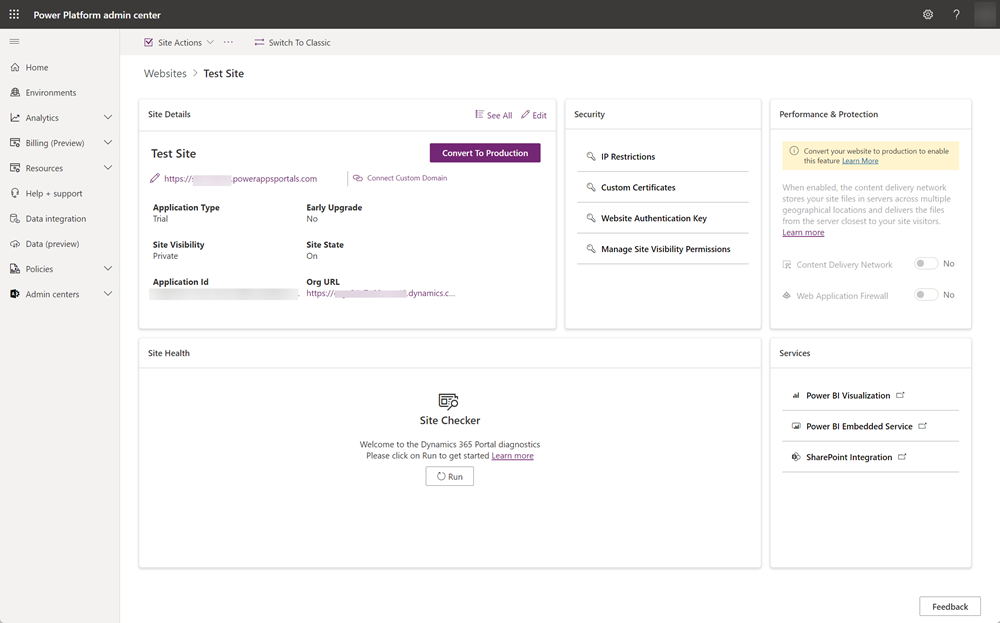
Εναλλακτικά, μπορείτε επίσης να αποκτήσετε πρόσβαση στα στοιχεία της τοποθεσίας σας απευθείας από το κέντρο διαχείρισης Power Platform.
Μεταβείτε στο Κέντρο διαχείρισης του Power Platform.
Στους Πόρους, επιλέξτε τοπθεσίες Power Pages.
Επιλέξτε τοποθεσία στην οποία προβάλλετε λεπτομέρειες ή εκτελείτε ενέργειες διαχειριστή.
Οι ακόλουθες δυνατότητες είναι προσβάσιμες από το κέντρο διαχείρισης. Περισσότερες πληροφορίες σχετικά με αυτές τις δυνατότητες μπορεί να συνδεθούν στην τεκμηρίωση του Power Apps.
Ενέργειες τοποθεσίας
Επιλέξτε Ενέργειες τοποθεσίας για να εκτελέσετε τις παρακάτω ενέργειες στην τοποθεσία σας.
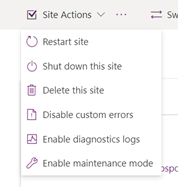
| Ενέργεια | Περισσότερες πληροφορίες |
|---|---|
| Επανεκκίνηση τοποθεσίας | Επανεκκινήστε την τοποθεσία. |
| Τερματισμός αυτής της τοποθεσίας | Απενεργοποιήστε την τοποθεσία. |
| Διαγράψτε αυτήν την τοποθεσία | Δείτε Διαγραφή μιας πύλης |
| Απενεργοποίηση προσαρμοσμένων σφαλμάτων | Δείτε Απενεργοποίηση προσαρμοσμένων σφαλμάτων |
| Ενεργοποίηση αρχείων καταγραφής διαγνωστικών | Δείτε Ενεργοποίηση καταγραφής διαγνωστικών |
| Ενεργοποίηση λειτουργίας συντήρησης | Δείτε Λειτουργία συντήρησης για μια πύλη |
Ενέργειες τοποθεσίας (...)
Επιλέξτε ... στο αριστερό μέρος των Ενεργειών τοποθεσίας για περισσότερες ενέργειες τοποθεσίας.
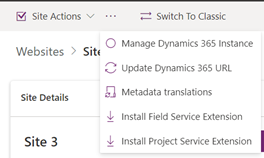
| Ενέργεια | Περισσότερες πληροφορίες |
|---|---|
| Διαχείριση παρουσίας του Dynamics 365 | Δείτε Ενημερώστε την παρουσία του Dynamics 365 για την πύλη σας |
| Ενημέρωση διεύθυνσης URL του Dynamics 365 | Εάν ενημερώσατε τη διεύθυνση URL του περιβάλλοντος, η ενέργεια Ενημέρωση διεύθυνσης URL του Dynamics 365 θα ενημερώσει την τοποθεσία σας ώστε να δείχνει την ενημερωμένη διεύθυνση URL περιβάλλοντος. |
| Μεταφράσεις μετα-δεδομένων | Δείτε Εισαγωγή μετάφρασης μετα-δεδομένων |
| Εγκατάσταση επέκτασης Field Service | Δείτε Ενοποίηση Field Service |
| Εγκατάσταση της επέκτασης του Project Service | Δείτε Ενοποίηση Project Service Automation |
Εναλλαγή σε Κλασσική λειτουργία
| Ενέργεια | Περισσότερες πληροφορίες |
|---|---|
| Μετάβαση σε κλασική | Αλλαγή στο κλασικό κέντρο διαχείρισης κέντρο διαχείρισης πυλών. Το κέντρο διαχείρισης πυλών Power Apps έχει πλέον αποσυρθεί και δεν είναι πλέον διαθέσιμο από τον Αύγουστο του 2023. |
Λεπτομέρειες τοποθεσίας
| Ενέργεια | Περισσότερες πληροφορίες |
|---|---|
| Εμφάνιση όλων | Ανοίγει έναν πλαϊνό πίνακα που εμφανίζει όλα τα χαρακτηριστικά της τρέχουσας τοποθεσίας. |
| Επεξεργασία | Επεξεργασία λεπτομερειών τοποθεσίας. Θα ανοίξει ένας πλαϊνός πίνακας που θα σας δίνει τη δυνατότητα να κάνετε τις παρακάτω ενημερώσεις σε μια τοποθεσία:
|
| Μετατροπή σε παραγωγή | Δείτε Μετατροπή τοποθεσίας |
| Σύνδεση Custom Domain | Δείτε Προσθήκη προσαρμοσμένου ονόματος τομέα |
| Τύπος εφαρμογής | Υποδεικνύει την κατάσταση της εφαρμογής της τοποθεσίας (Δοκιμαστική έκδοση ή έκδοση παραγωγής) |
| Έγκαιρη αναβάθμιση | Υποδεικνύει εάν η τοποθεσία έχει ενεργοποιηθεί για έγκαιρη αναβάθμιση. |
| Ορατότητα τοποθεσίας | Υποδεικνύει την ορατότητα της τοποθεσίας. Δείτε Ορατότητα τοποθεσίας. |
| Κατάσταση τοποθεσίας | Υποδεικνύει την κατάσταση λειτουργίας της τοποθεσίας. |
| Αναγνωριστικό εφαρμογής | Το αναγνωριστικό εφαρμογής της τοποθεσίας. |
| Διεύθυνση URL οργανισμού | Η διεύθυνση URL του οργανισμού της παρουσίας Microsoft Dataverse με την οποία συνδέεται η τοποθεσία. |
Ασφάλεια
| Ενέργεια | Περισσότερες πληροφορίες |
|---|---|
| Περιορισμοί IP | Δείτε Περιορισμός πρόσβασης τοποθεσίας web από διεύθυνση IP |
| Προσαρμοσμένα πιστοποιητικά | Δείτε Διαχείριση προσαρμοσμένων πιστοποιητικών |
| Κλειδί ελέγχου ταυτότητας τοποθεσίας Web | Δείτε Διαχείριση κλειδιού ελέγχου ταυτότητας τοποθεσίας web |
| Διαχείριση δικαιωμάτων ορατότητας τοποθεσίας | Δείτε Ορατότητα τοποθεσίας στο Power Pages |
Εύρυθμη λειτουργία τοποθεσίας
| Ενέργεια | Περισσότερες πληροφορίες |
|---|---|
| Έλεγχος τοποθεσίας | Δείτε Εκτέλεση ελέγχου τοποθεσίας |
Επιδόσεις και προστασία
| Ενέργεια | Περισσότερες πληροφορίες |
|---|---|
| Δίκτυο παροχής περιεχομένου | Δείτε Δίκτυο παροχής περιεχομένου |
| Τείχος προστασίας εφαρμογής Web |
Services
| Ενέργεια | Περισσότερες πληροφορίες |
|---|---|
| Απεικόνιση Power BI | Δείτε Ενεργοποίηση απεικόνισης Power BI |
| Υπηρεσία Power BI Embedded | Δείτε Ενεργοποίηση υπηρεσίας Power BI Embedded |
| Ενοποίηση του SharePoint | Δείτε Διαχείριση εγγράφων SharePoint |
Προσθέστε τον εαυτό σας ως κάτοχο της εφαρμογής Microsoft Entra
Εάν δεν είστε καθολικός διαχειριστής και προσπαθείτε να διαχειριστείτε μια τοποθεσία web που παρέχεται ήδη ή να υποβάλετε ξανά την παροχή σε περίπτωση αποτυχίας, θα πρέπει να είστε ο κάτοχος της εφαρμογής Microsoft Entra που συνδέεται με την τοποθεσία web.
Μεταβείτε στο κέντρο διαχείρισης του Power Platform ακολουθώντας τα παραπάνω βήματα.
Από την ενότητα Λεπτομέρειες τοποθεσίας, αντιγράψτε την τιμή του πεδίου Αναγνωριστικό εφαρμογής.
Μεταβείτε στο Microsoft Entra που σχετίζεται με τον μισθωτή σας. Περισσότερες πληροφορίες: Αναλάβετε έναν μη διαχειριζόμενο κατάλογο ως διαχειριστής στο Microsoft Entra ID.
Στο Microsoft Entra ID, αναζητήστε την καταχώριση της εφαρμογής χρησιμοποιώντας το αναγνωριστικό εφαρμογής που αντιγράψατε. Ίσως χρειαστεί να μεταβείτε από το στοιχείο Οι εφαρμογές μου στο στοιχείο Όλες οι εφαρμογές.
Προσθέστε χρήστες ή ομάδες ως κατόχους αυτής της καταχώρισης εφαρμογής. Περισσότερες πληροφορίες: Διαχείριση πρόσβασης σε εφαρμογές
Σημείωμα
Αυτή η εργασία μπορεί να εκτελεστεί από τον καθολικό διαχειριστή του οργανισμού σας ή τον υπάρχοντα κάτοχο αυτής της εφαρμογής.
Αφού έχετε προσθέσει τον εαυτό σας ως κάτοχο, ανοίξτε ξανά τη σελίδα λεπτομερειών τοποθεσίας από το κέντρο διαχείρισης Power Platform.